Wie überprüfe ich mein Apple Music-Abonnement? (2025)
Apple Music ist ein beliebter Musik-Streaming-Dienst, der Benutzern Zugriff auf eine riesige Bibliothek mit Songs, Alben und Wiedergabelisten bietet. Egal, ob Sie ein iPhone, iPad, Mac oder Android-Gerät verwenden, es ist einfach, Apple Music zu abonnieren und Ihre Lieblingsmusik unterwegs zu genießen. Es ist jedoch wichtig sicherzustellen, dass Ihr Abonnement aktiv und auf dem neuesten Stand ist, damit Sie keine neuen Versionen oder Funktionen verpassen. In diesem Artikel zeigen wir es Ihnen Wie überprüfe ich mein Apple Music-Abonnement? auf allen Geräten, damit Sie die Kontrolle über Ihr Musikerlebnis behalten.
Inhaltsverzeichnis Teil 1. Wie viel kostet Apple Music?Teil 2. So überprüfen Sie Ihr Apple Music-AbonnementTeil 3. Häufige Probleme mit Apple Music und wie man sie behebtTeil 4. Bonus-Tipp: Wie bekomme ich Apple Music Songs ohne Abonnement?Teil 5. Fazit
Teil 1. Wie viel kostet Apple Music?
Bevor wir die Frage beantworten, wie ich mein Apple Music-Abonnement überprüfe, lassen Sie uns über die verschiedenen Preispakete sprechen, die Apple Music anbietet. Im Gegensatz zu Spotify bietet Apple Music kein kostenloses Einstiegsabonnement an. Aber es bietet eine kostenlose Testversion von etwa 1 oder 3 Monaten. Apple Music bietet verschiedene Abonnementpakete an, um den Bedürfnissen verschiedener Benutzer gerecht zu werden. Hier sind die aktuellen Abonnementoptionen für Apple Music:
1. Individueller Plan
Dieser Plan ermöglicht es einer Person, gegen eine monatliche Gebühr von 10.99 $ auf Apple Music auf all ihren Geräten zuzugreifen. Abonnenten von Apple Music können die App verwenden, Songs herunterladen, die lustige Liedtextansicht anzeigen oder auf Apples vollständiges verlustfreies Audio zugreifen und Dolby Atmos Katalog. Dieser Plan gewährt auch werbefreies Musikhören, werbefreies Ansehen von Videos, Offline-Hören und Zugriff auf Apple Music Radio.
2. Familienplan
Mit diesem Plan können bis zu sechs Personen gegen eine monatliche Gebühr von 16.99 $ auf Apple Music auf ihren Geräten zugreifen. Jedes Mitglied dieses Plans kann die gleichen Einschlüsse genießen wie der Einzelplan. Dieser Plan ist eine großartige Option für Familien oder Gruppen von Freunden, die ein Abonnement teilen möchten.
3. Studententarif
Dieser Plan steht derzeit eingeschriebenen College- oder Universitätsstudenten zur Verfügung und bietet Apple Music zu einem ermäßigten Preis von 5.99 $ pro Monat. Sie können die gleichen Einschlüsse wie der Einzelplan erhalten. Der Studentenplan enthält außerdem ein zeitlich begrenztes Angebot für kostenlosen Zugriff auf Apple TV+. Studenten müssen ihren Studentenstatus über UNiDAYS verifizieren, um sich für diesen Plan zu qualifizieren.
4. Apple Voice
Im Jahr 2021 hat Apple Music einen neuen Voice-Plan eingeführt. Es ist der kostengünstigste Plan der Plattform und bietet Abonnenten Zugriff auf den gesamten Katalog von Apple Music, einschließlich Radiosendern. Für 4.99 $ pro Monat können Sie den umfangreichen 100 Millionen Songs umfassenden Katalog von Apple Music auf jedem Siri-unterstützten Gerät genießen. Sie können jedoch keine Musikvideos ansehen oder Liedtexte über den Dienst nachschlagen. Außerdem werden die höherstufigen Audioformate von Apple nicht unterstützt, etwa räumliches Audio (wodurch die neuesten AirPods weniger effektiv werden) oder verlustfreies Audio. Allerdings bietet Apple seinen Apple Music Voice Plan seit November 2023 nicht mehr an.
5. Apfel Eins
Apple Music bietet alternative Möglichkeiten, seinen Plan zu abonnieren. Wenn Sie auf mehrere Apple-Dienste zugreifen, können Sie das Apple One-Abonnementpaket auswählen, um Geld zu sparen. Apple One bündelt bis zu sechs Apple-Dienste in einem monatlichen Abonnement: Apple Music, Apple TV+, Apple Arcade, iCloud-Speicher, Apple News+ und Apple Fitness+. Apple One bietet drei verschiedene Tarife an: Einzelperson (19.95 $/Monat), Familie (25.95 $/Monat) und Premier (37.95 $/Monat). Sie können es jederzeit kündigen.
Es ist erwähnenswert, dass einige Netzbetreiber und Unternehmen auch spezielle Apple Music-Abonnementangebote anbieten, daher ist es immer eine gute Idee zu prüfen, ob Sie Anspruch auf Rabatte haben.
Teil 2. So überprüfen Sie Ihr Apple Music-Abonnement
Wenn Sie Ihr Apple Music-Abonnement verwalten möchten, gibt es eine Reihe von Möglichkeiten, dies zu tun. So können Sie sie mit einem iPhone, iPad, Android-Gerät, PC oder Mac anzeigen.
Überprüfen Sie das Apple Music-Abonnement auf dem iPhone oder iPad
- Öffnen Sie die App Einstellungen auf Ihrem iOS-Gerät.
- Tippen Sie auf Ihr Profilbild und dann auf Abonnements.
- Tippen Sie auf Apple Music.
- Hier können Sie die Details zu Ihrem Apple Music-Abonnement anzeigen, einschließlich Verlängerungsdatum und Preis. Sie können Ihr Abonnement auch wechseln oder kündigen.

Überprüfen Sie das Apple Music-Abonnement auf dem Mac
Wie überprüfe ich mein Apple Music-Abonnement auf dem Mac? Folge diesen Schritten:
- Öffnen Sie den App Store auf Ihrem Mac und klicken Sie unten links auf Ihren Kontonamen und Ihr Bild.
- Klicken Sie oben im Fenster auf Kontoeinstellungen. Möglicherweise werden Sie aufgefordert, sich anzumelden.
- Scrollen Sie auf der angezeigten Seite zu Abonnements und klicken Sie dann auf Verwalten.
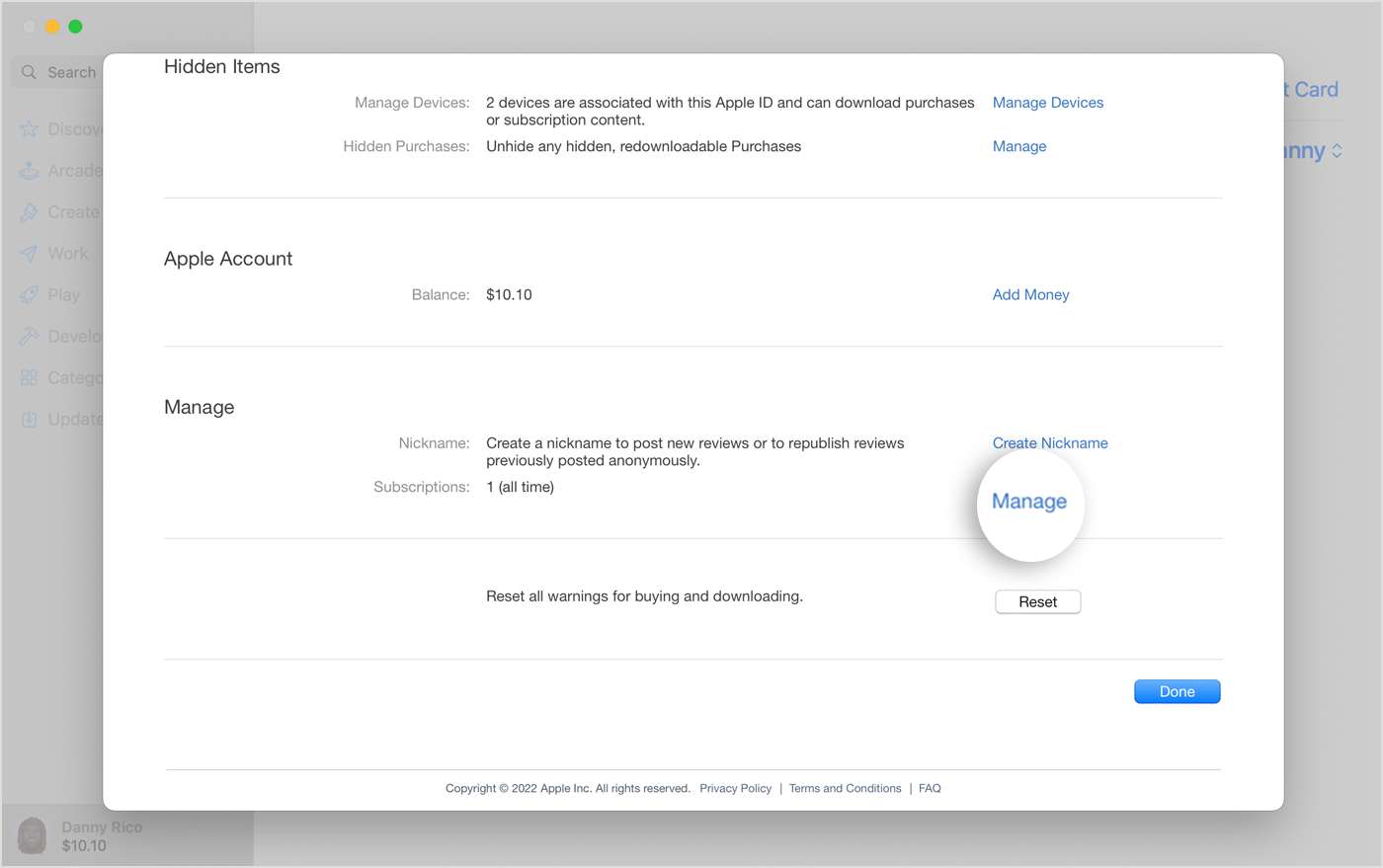
- Klicken Sie neben dem Apple Music-Abonnement auf Bearbeiten. Sie können Ihre aktiven Apple Music-Abonnements überprüfen.

- Sie können einen anderen Plan auswählen, indem Sie darauf klicken und die Änderung bestätigen. Oder klicken Sie zum Kündigen auf Abonnement kündigen und bestätigen Sie, dass Sie kündigen möchten.
Überprüfen Sie das Apple Music-Abonnement auf Android
Android-Benutzer, die Apple Music abonniert haben, können ihre Abonnements auch einfach verwalten. Wie überprüfe ich mein Apple Music-Abonnement, wenn ich ein Android-Benutzer bin? Folge diesen Schritten:
- Starten Sie die Apple Music-App auf Ihrem Android-Gerät.
- Tippen Sie auf die drei horizontalen Linien in der oberen linken Ecke des Bildschirms.
- Wählen Sie „Konto“.
- Es kann erforderlich sein, sich bei Ihrem Apple-ID-Konto anzumelden.
- Wählen Sie „Abonnement verwalten“.
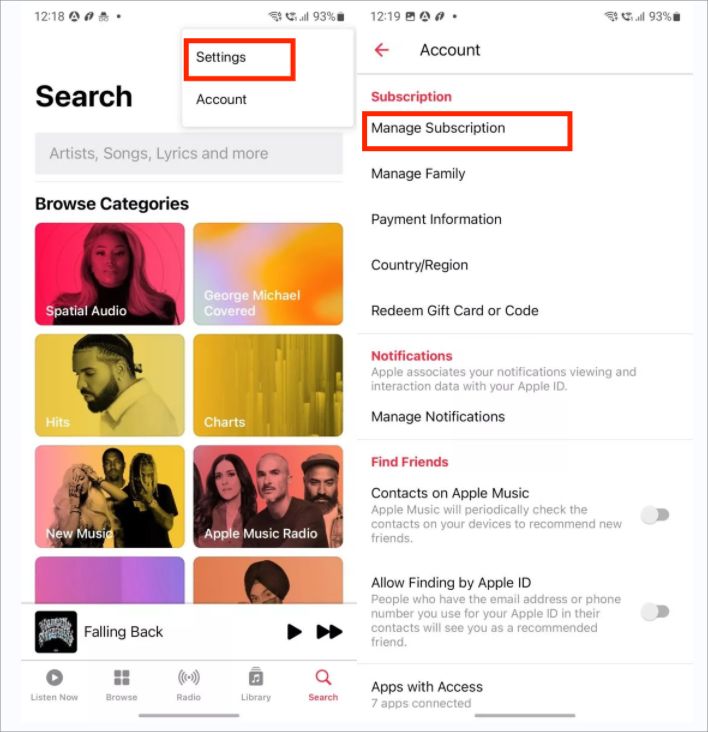
- In diesem Bereich können Sie Ihre aktiven Abonnements anzeigen, einschließlich Ihrer Apple Music-Mitgliedschaft.
- Tippen Sie darauf, um die Details Ihrer Apple Music-Mitgliedschaft anzuzeigen, einschließlich Verlängerungsdatum und Preis.
- Wenn Ihr Abonnement abläuft, können Sie es verlängern, indem Sie auf die Schaltfläche „Erneuern“ klicken.
Teil 3. Häufige Probleme mit Apple Music und wie man sie behebt
Jetzt, da Sie erfahren haben, wie ich mein Apple Music-Abonnement überprüfe. Kommen wir zu einigen grundlegenden Anleitungen zur Fehlerbehebung. Wenn Sie Probleme mit Ihrem Apple Music-Abonnement haben, können Sie mehrere Schritte zur Fehlerbehebung ausprobieren:
- Überprüfen Sie Ihren Abonnementstatus: Stellen Sie sicher, dass Ihr Abonnement noch aktiv ist, indem Sie Ihre Kontoeinstellungen auf dem Gerät überprüfen, auf dem Sie Apple Music ursprünglich abonniert haben.
- Aktualisieren Sie Ihre Zahlungsmethode: Wenn sich Ihre Zahlungsmethode geändert hat, stellen Sie sicher, dass Sie sie in Ihrem Apple-ID-Konto aktualisieren. Wenn Ihre Zahlungsmethode abgelehnt wird, wird Ihr Abonnement ausgesetzt.
- Überprüfen Sie Ihre Internetverbindung: Apple Music benötigt eine aktive Internetverbindung, um Musik zu streamen. Stellen Sie sicher, dass Sie eine starke und stabile Verbindung haben.
- Starten Sie die App oder das Gerät neu: Manchmal können Probleme durch einen Neustart der Apple Music App oder des Geräts behoben werden. Versuchen Sie, die App zu schließen oder Ihr Gerät neu zu starten, öffnen Sie die App dann erneut und prüfen Sie, ob das Problem behoben ist.
- Aktualisieren Sie die Apple Music-App: Stellen Sie sicher, dass Sie die neueste Version der Apple Music-App auf Ihrem Gerät installiert haben. Wenn nicht, aktualisieren Sie die App über den App Store oder Google Play Store.
- Wenden Sie sich an den Apple Support: Wenn Sie die oben genannten Schritte ausprobiert haben und immer noch Probleme auftreten, wenden Sie sich an den Apple Support, um weitere Unterstützung zu erhalten. Sie können bei der Fehlerbehebung und Lösung von Problemen mit Ihrem Apple Music-Abonnement helfen.
Indem Sie diese Tipps zur Fehlerbehebung befolgen, können Sie hoffentlich alle Probleme lösen, die Sie möglicherweise mit Ihrem Apple Music-Abonnement haben, und wieder Ihre Lieblingsmusik genießen.
Teil 4. Bonus-Tipp: Wie bekomme ich Apple Music Songs ohne Abonnement?
Um den besten Apple Music-Dienst zu erhalten, wird dringend empfohlen, ein oben genanntes Abonnement abzuschließen. Jetzt, da Sie erfahren haben, wie ich mein Apple Music-Abonnement überprüfe. Und Sie können Ihr Abonnement ändern oder kündigen. Aber wenn Sie sich wegen des Preises zu viele Sorgen machen, lassen Sie mich Ihnen den besten Trick zur Lösung Ihres Problems zeigen. Statt zu abonnieren Apple Music Jahresabonnement oder Monatsplan können Sie Apple Music-Songs herunterladen AMusicSoft Apple Music-Konverter.
AMusicSoft Apple Music Converter ist ein Softwareprogramm, mit dem Benutzer Apple Music-Songs, Hörbücher und andere Audiodateien in verschiedene Formate konvertieren können. Diese Software ist besonders nützlich für Benutzer, die ihre Apple Music-Titel auf Geräten genießen möchten, die die Apple Music-App nicht unterstützen, oder für diejenigen, die ihre Musik offline hören möchten.
Eine der wichtigsten Funktionen von AMusicSoft Apple Music Converter ist seine Fähigkeit, Konvertieren Sie Apple Music-Songs in MP3 und andere verschiedene Formate, einschließlich FLAC, AAC und WAV. Dies macht es Benutzern leicht, ihre Musik auf einer Vielzahl von Geräten und Plattformen zu hören, von Smartphones und Tablets bis hin zu Computern und Heim-Audiosystemen.
Hier sind die grundlegenden Schritte zur Verwendung von AMusicSoft Apple Music Converter zum kostenlosen Konvertieren von Apple Music-Titeln:
- Laden Sie AMusicSoft Apple Music Converter herunter und installieren Sie ihn auf Ihrem Computer.
Kostenlos herunterladen Kostenlos herunterladen
- Starten Sie die Software und klicken Sie auf die Schaltfläche „Hinzufügen“, um die Apple Music-Songs zu importieren, die Sie konvertieren möchten. Sie können einzelne Songs oder ganze Wiedergabelisten hinzufügen.

- Wählen Sie das Ausgabeformat für Ihre konvertierten Dateien. AMusicSoft Apple Music Converter unterstützt eine Vielzahl von Formaten, darunter MP3, FLAC und WAV. Stellen Sie die Ausgabequalität und andere Parameter nach Bedarf ein. Wählen Sie dann einen Zielordner, in dem die Dateien gespeichert werden.

- Klicken Sie auf die Schaltfläche „Konvertieren“, um den Konvertierungsprozess zu starten. Die Software konvertiert Ihre Apple Music-Titel in das ausgewählte Format und speichert sie auf Ihrem Computer.

- Sobald die Konvertierung abgeschlossen ist, können Sie die konvertierten Dateien auf Ihr gewünschtes Gerät oder Ihre gewünschte Plattform übertragen und Ihre Apple Music-Titel offline oder auf Nicht-Apple-Geräten genießen.
Ein weiteres wichtiges Merkmal von AMusicSoft Apple Music Converter ist seine Geschwindigkeit und Zuverlässigkeit. Die Software ist darauf ausgelegt, Apple Music-Titel mit hoher Geschwindigkeit zu konvertieren und dabei die ursprüngliche Audioqualität beizubehalten. Das bedeutet, dass Benutzer ihre Musikdateien schnell und einfach konvertieren können, ohne die Klangqualität zu beeinträchtigen.
Teil 5. Fazit
Der Artikel enthält eine umfassende Anleitung zum Überprüfen meines Apple Music-Abonnements auf verschiedenen Geräten, einschließlich iOS, Mac und Android. Es bietet auch Tipps zur Fehlerbehebung bei häufigen Abonnementproblemen.
Darüber hinaus stellt der Artikel vor AMusicSoft Apple Music-Konverter, ein Softwareprogramm, das Benutzern helfen soll, ihre Apple Music-Titel in verschiedene Formate zu konvertieren. Der Artikel hebt die wichtigsten Funktionen der Software hervor, einschließlich ihrer Fähigkeit, Apple Music-Songs mit hoher Geschwindigkeit zu konvertieren, ihre Unterstützung für verschiedene Ausgabeformate und ihre benutzerfreundliche Oberfläche.
Insgesamt empfiehlt der Artikel AMusicSoft Apple Music Converter als leistungsstarkes und zuverlässiges Tool für alle, die mehr Kontrolle über ihre Apple Music-Titel haben möchten. Mit dieser Software können Benutzer ihre Musikdateien problemlos in verschiedene Formate konvertieren und ihre Apple Music-Titel offline oder auf Nicht-Apple-Geräten genießen.
Menschen Auch Lesen
- Lernen Sie die ausführliche Anleitung zum Schneiden von iTunes-Songs
- Ausführliche Anleitung zum Hinzufügen von Musik zu Premiere Pro
- Wie stelle ich einen Song als Alarm auf dem iPhone ein? [2024 aktualisiert]
- Wie lade ich die ganze Bibliothek auf Apple Music herunter?[Leitfaden 2024]
- Einfache Anleitung zur Lösung des Problems, dass das Familienfreigabealbum nicht angezeigt wird
- So senden Sie einen Klingelton per E-Mail, AirDrop und iTunes an das iPhone
- Alle Dinge wissen, die wir über die M4P-DRM-Entfernung lernen müssen
- Top 3 Möglichkeiten, wie Sie Apple Music Android TV genießen können
Robert Fabry ist ein begeisterter Blogger und Technik-Enthusiast. Vielleicht kann er Sie mit ein paar Tipps anstecken. Außerdem hat er eine Leidenschaft für Musik und hat zu diesen Themen für AMusicSoft geschrieben.